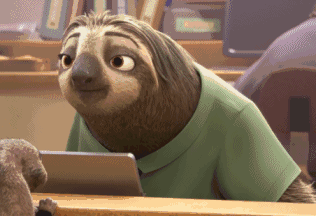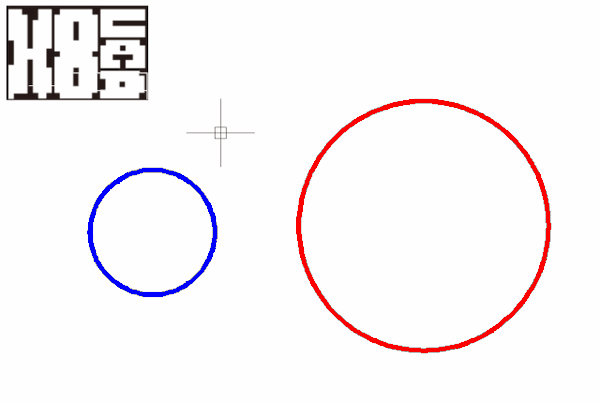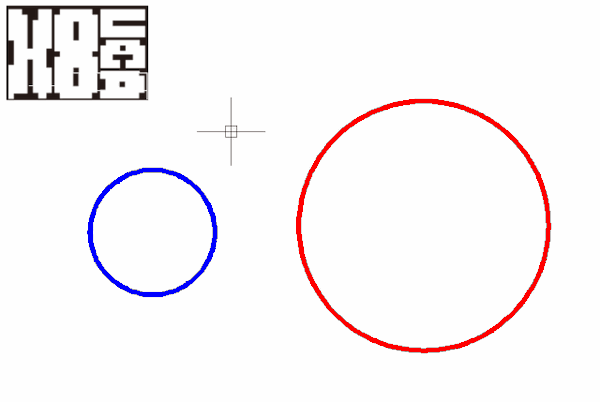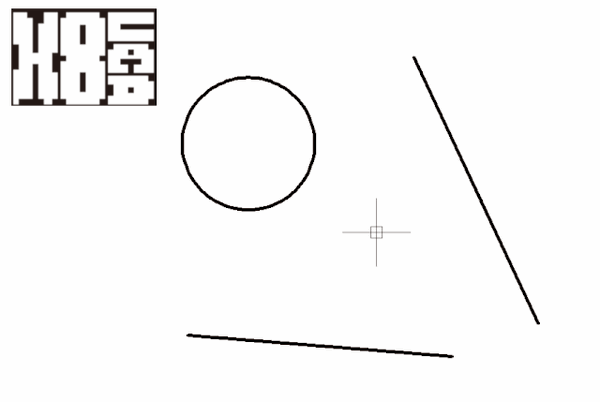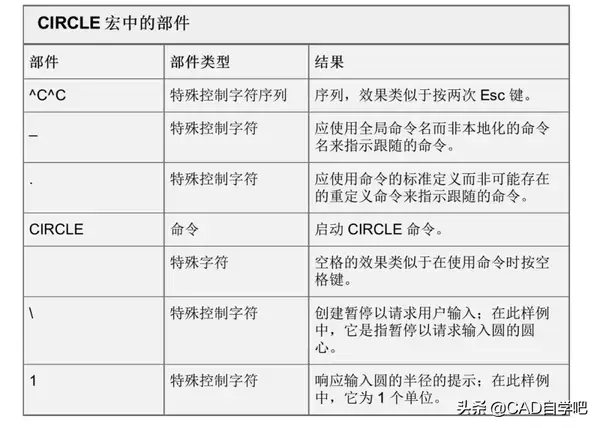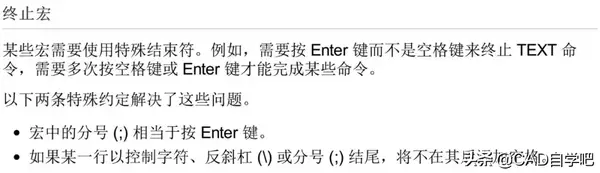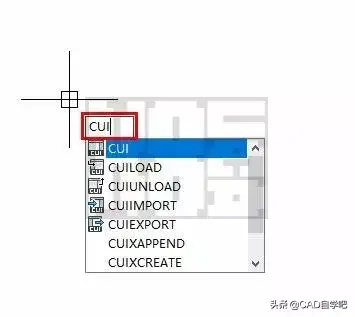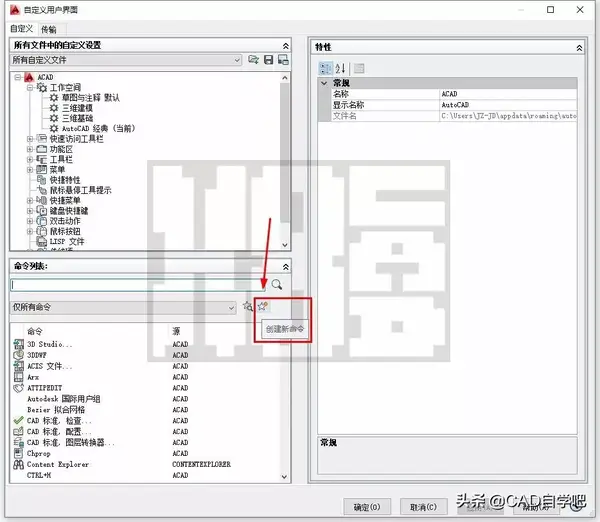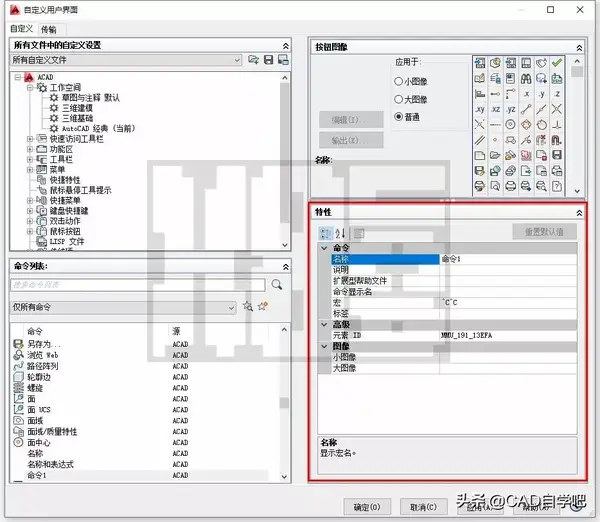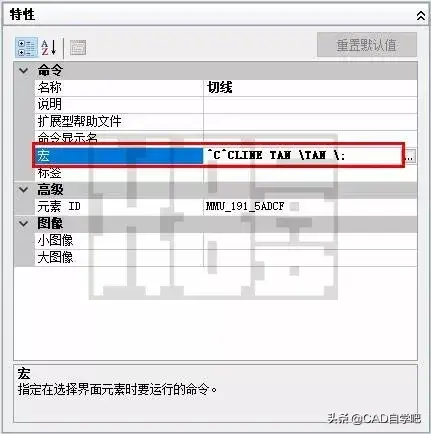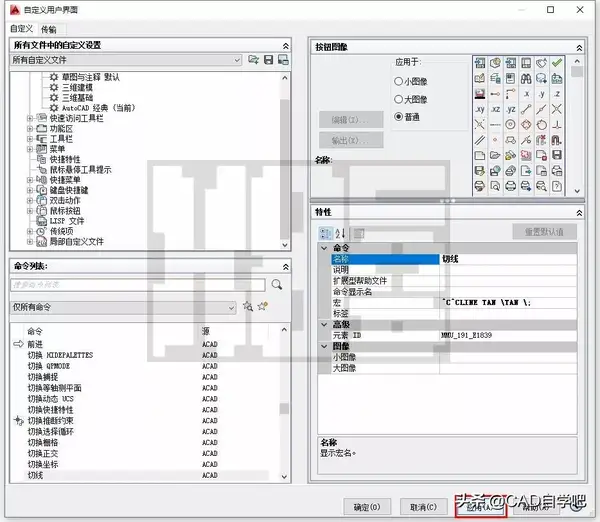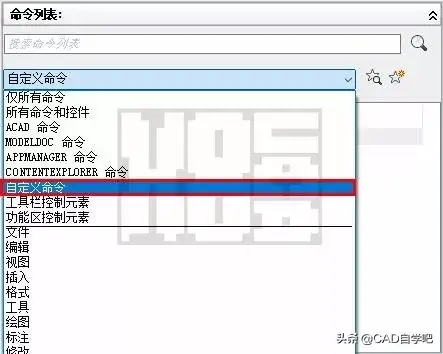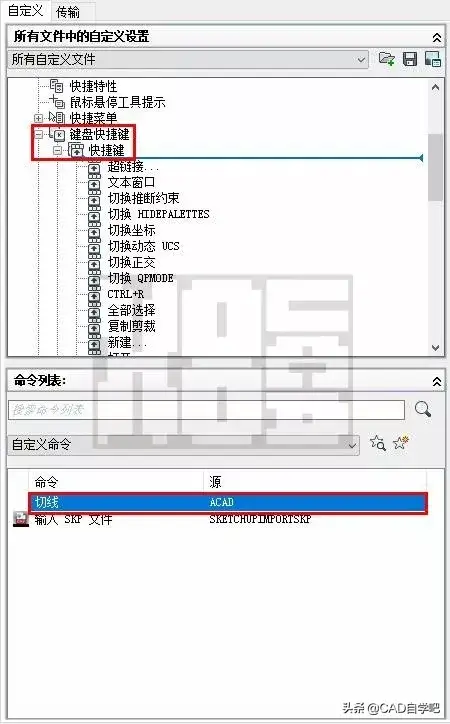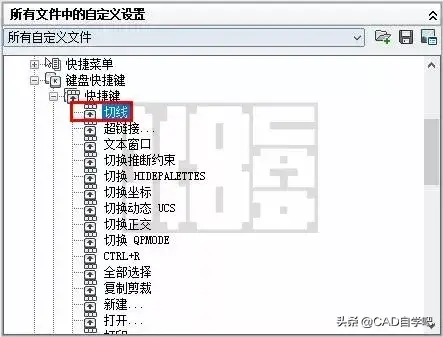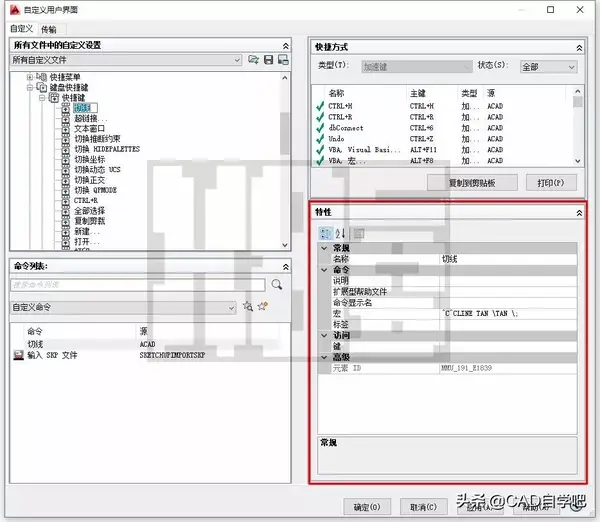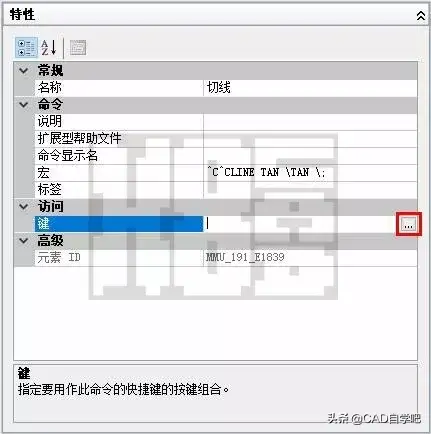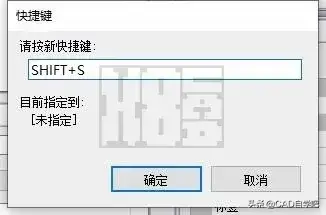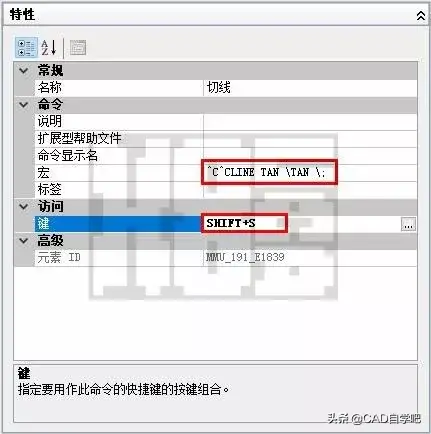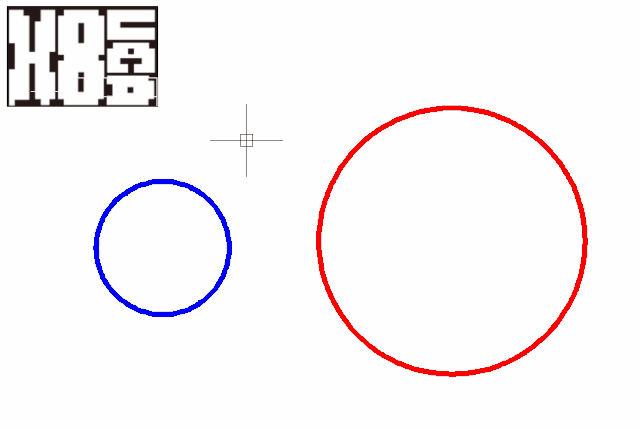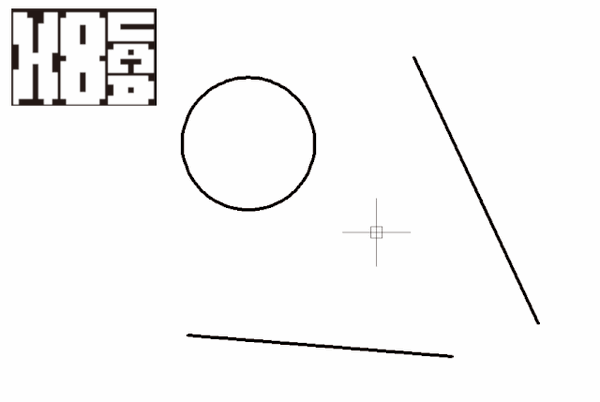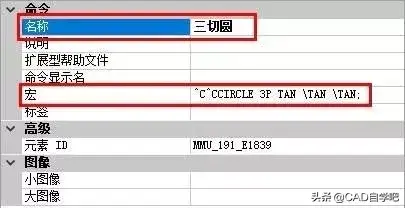用cad如何做切线(cad怎么画与三条线相切的圆)
CAD中,传统绘制相切线段是一个稍微繁杂的步骤,
常规方法如下:
①输入直线命令后确定,然后输入TAN确定捕捉第一个切点确定,再输入TAN确定捕捉第二个切点;
②输入TAN的步骤可以通过“SHIFT键 鼠标右键”来指定切点位置;
如下图动态操作演示,
不要1秒即可绘制一个相切线/三切圆,要多快就能有多快;且只需设置一次,支持永久使用。
认识CAD中的宏
宏的CAD解释:
宏将定义使用用户界面元素时应执行的动作(连续动作过程);
它可以像命令一样简单(例如 circle),并且可以包含特殊字符(例如 ^C^C)。
例如,宏 ^C^C_.circle \1,
它可以绘制一个半径为 1 个单位的圆。
下表解释了定义此宏的组成部分。
本案例使用到相关命令解释:
定义切线的宏命令
自定义用户界面:
如图示,输入命令CUI点击确定;
创建新命令:
如图示,进入到自定义用户界面,左下角位置找到五角星☆按钮,点击创建新命令;
编辑新命令特性:
右下角位置特性设置面板,进行新命令的依次设置;
编辑特性:
设置新命令名称为“切线”;
编辑宏内容:
宏对于的文本框内输入内容:^C^CLINE TAN \TAN \;
如实在不理解,可以直接复制上述文本内容到CAD软件内;
(注意:输入法必须切换为英文状态)
LINE为直线命令(切线)
空格位为确定
TAN为绘制切点
空格位为确定
\为暂停过程让用户执行命令
;为结束命令
保存特性:
点击应用,保存刚刚的命令特性输入;
命令添加成功:
点击左下角“命令列表”,选择类别“自定义命令”;
新命令自定义创建快捷键:
找到“切线”命令,按住向上拖动到【键盘快捷键】➦【快捷键】类别下;
新命令切线具备快捷键属性:
“切线”命令添加到【快捷键】类别下;
设置切线的特性:
双击“切线”,右下角位置出现特性设置界面;
设置键的内容:
根据使用习惯,输入“切线”对应要设置的快捷键;
设置新快捷键:
键盘直接按下SHIFT和S键,点击确定;
完成切线宏命令的定义:
如图示,设置好“宏”和“键”;
测试命令:
返回CAD绘图界面,键盘直接按下SHIFT S,鼠标直接依次点击切点位置,即可快速绘制切线;
深度思考和应用
宏深度应用:
宏相切、相切、相切画圆,如何使用宏来快速完成绘制呢?
宏对于内容修改为如下:
^C^CCIRCLE 3P TAN \TAN \TAN;
福利时间:
《CAD基础到进阶100个练习图册带解答过程》和《常用CAD辅助插件大礼包》免费送,
1、下方评论留言:福利,并转发 收藏
2、找到小编头条,私我“福利”,即可免费领取!!!